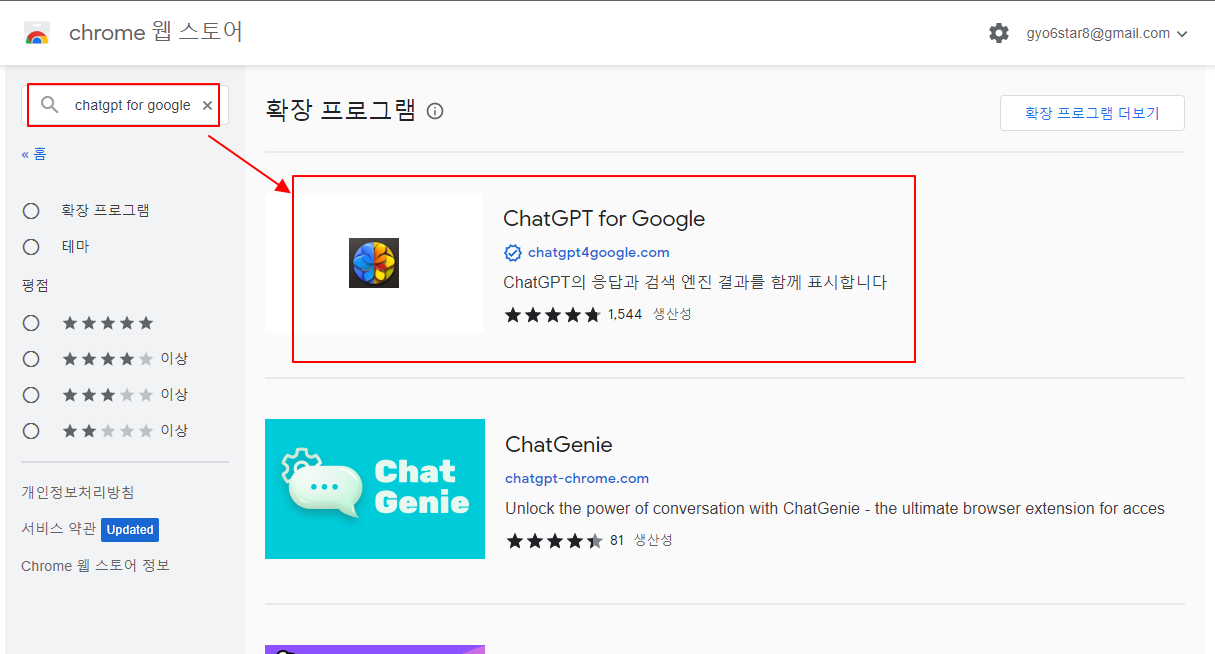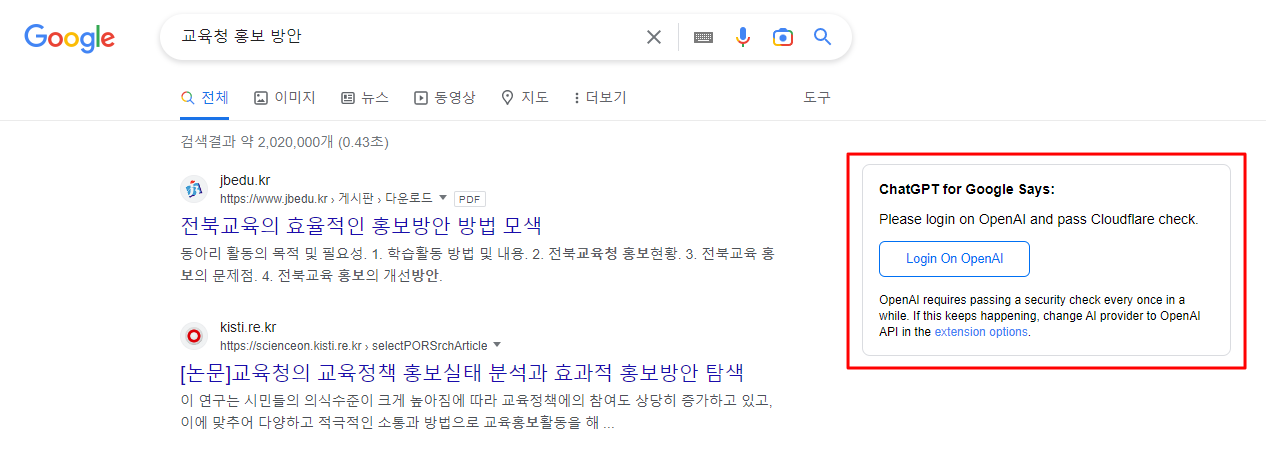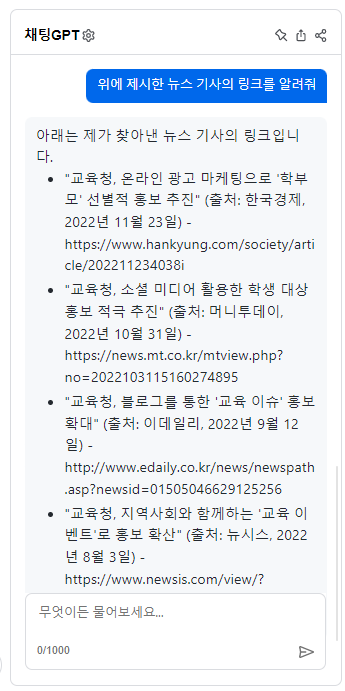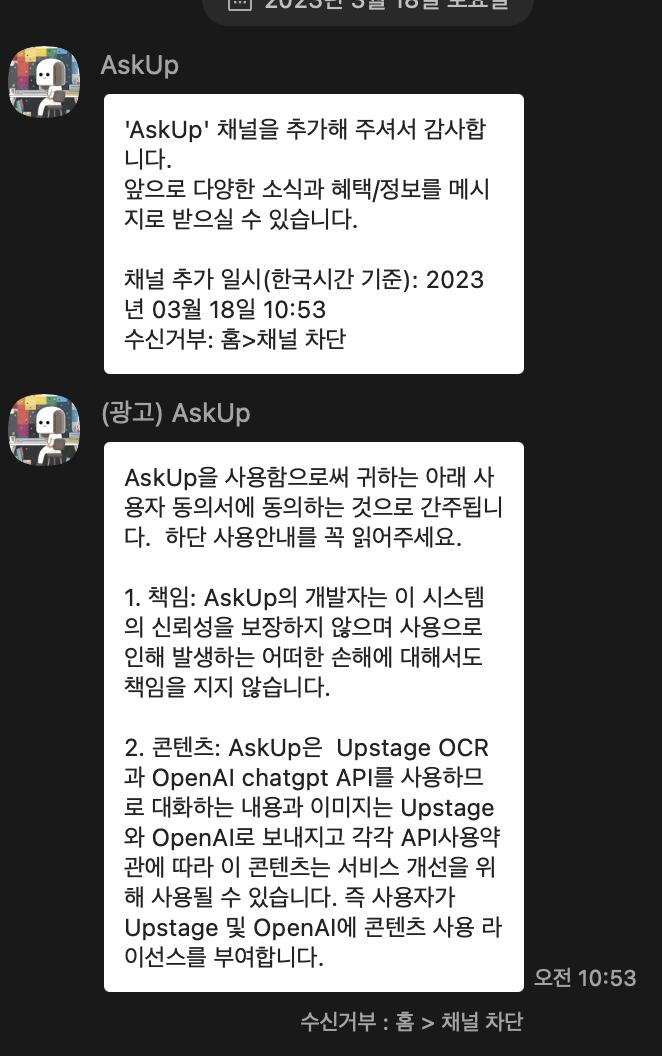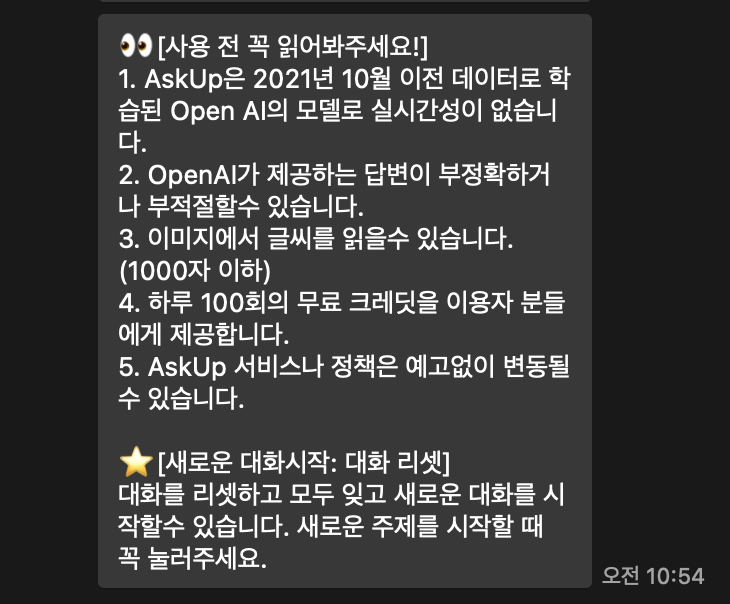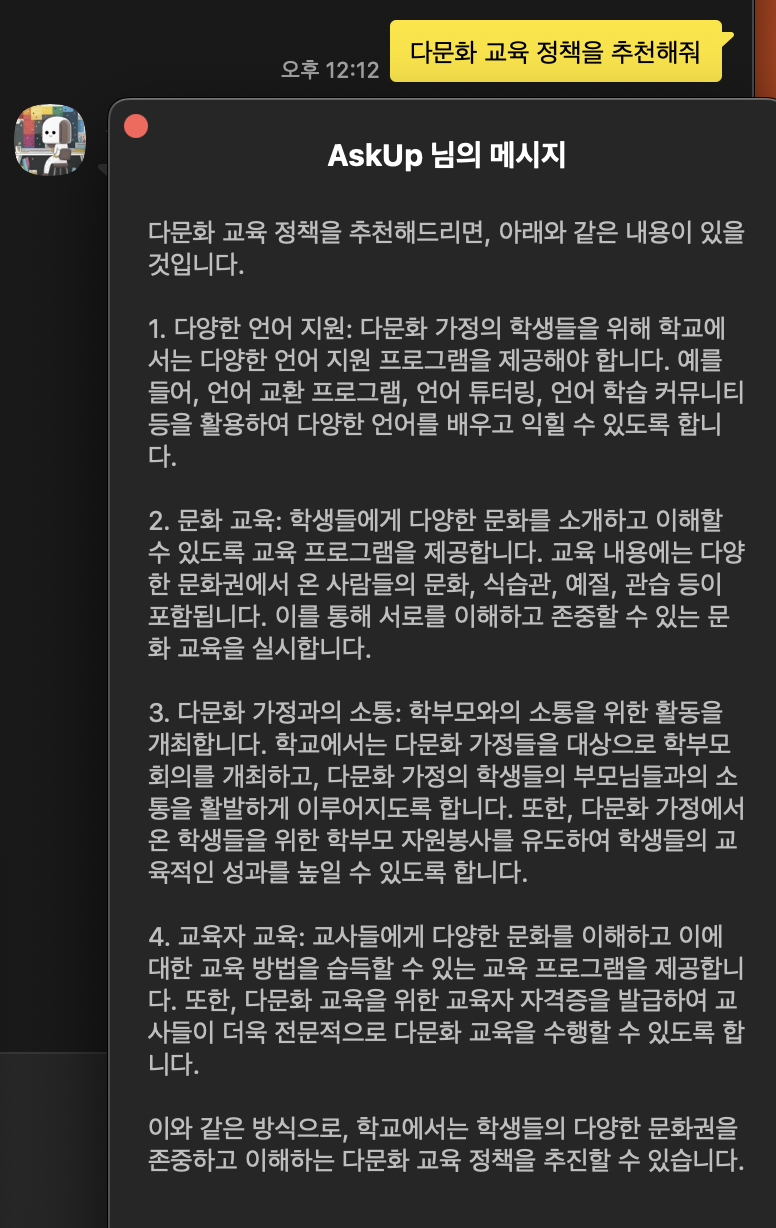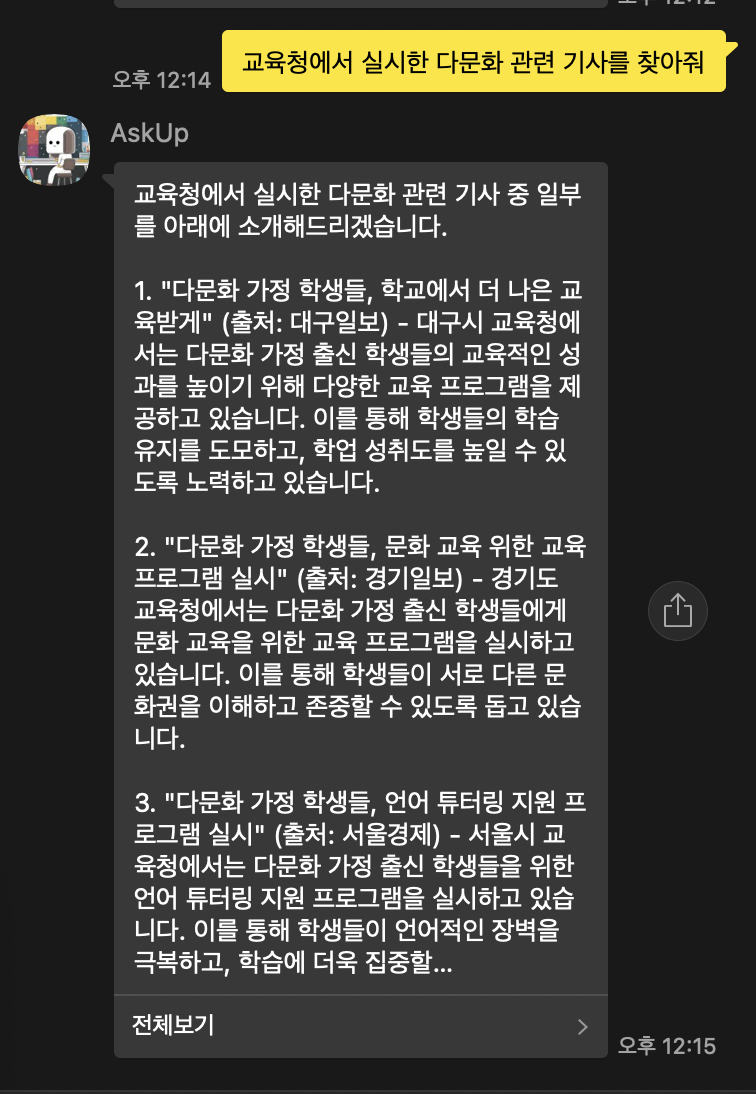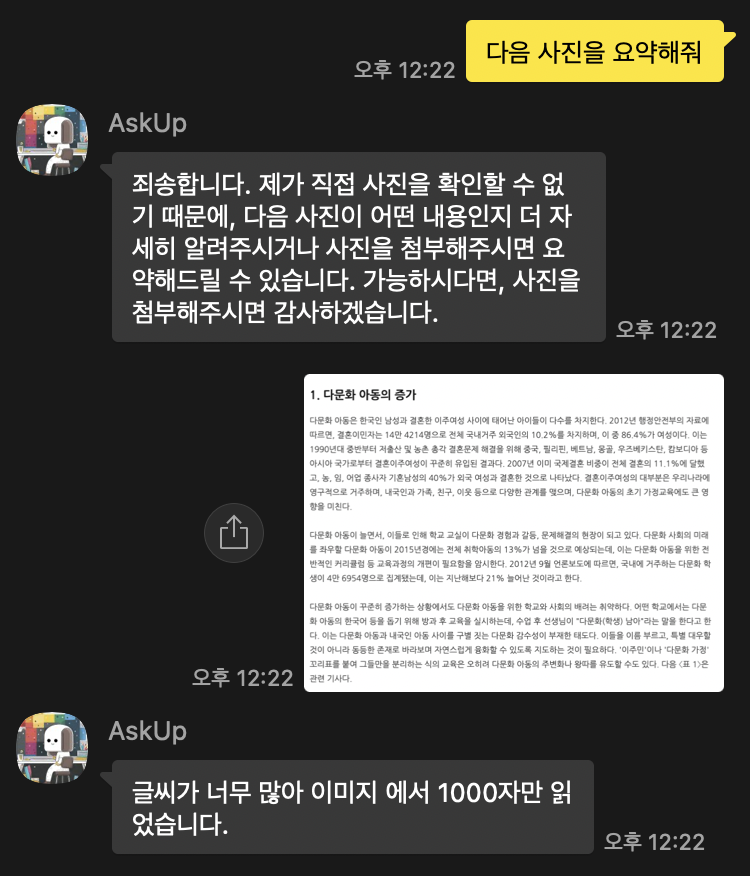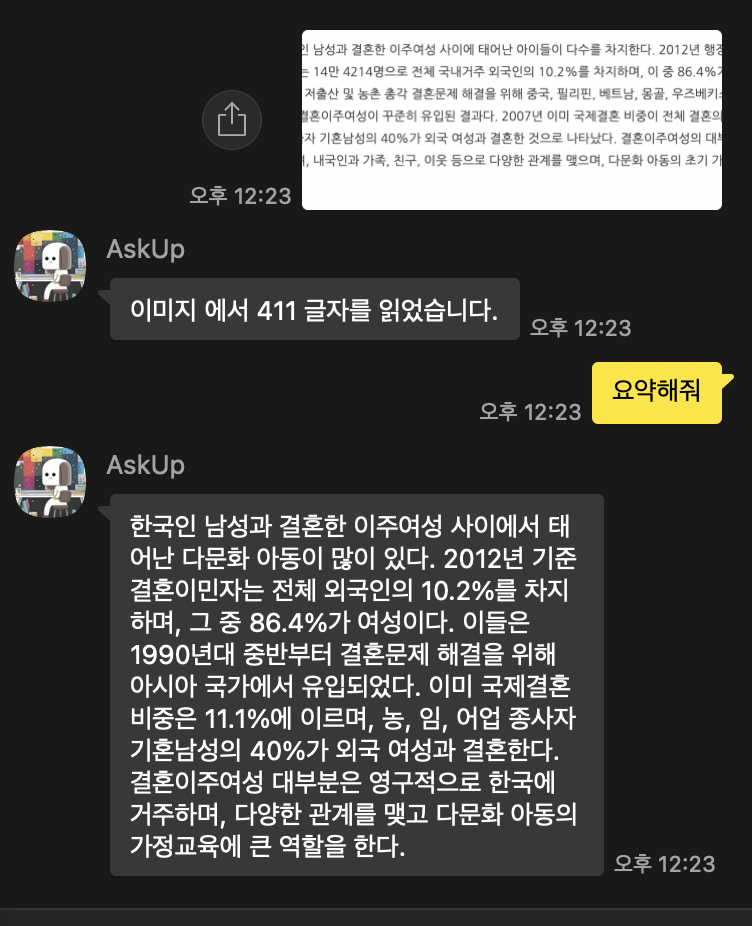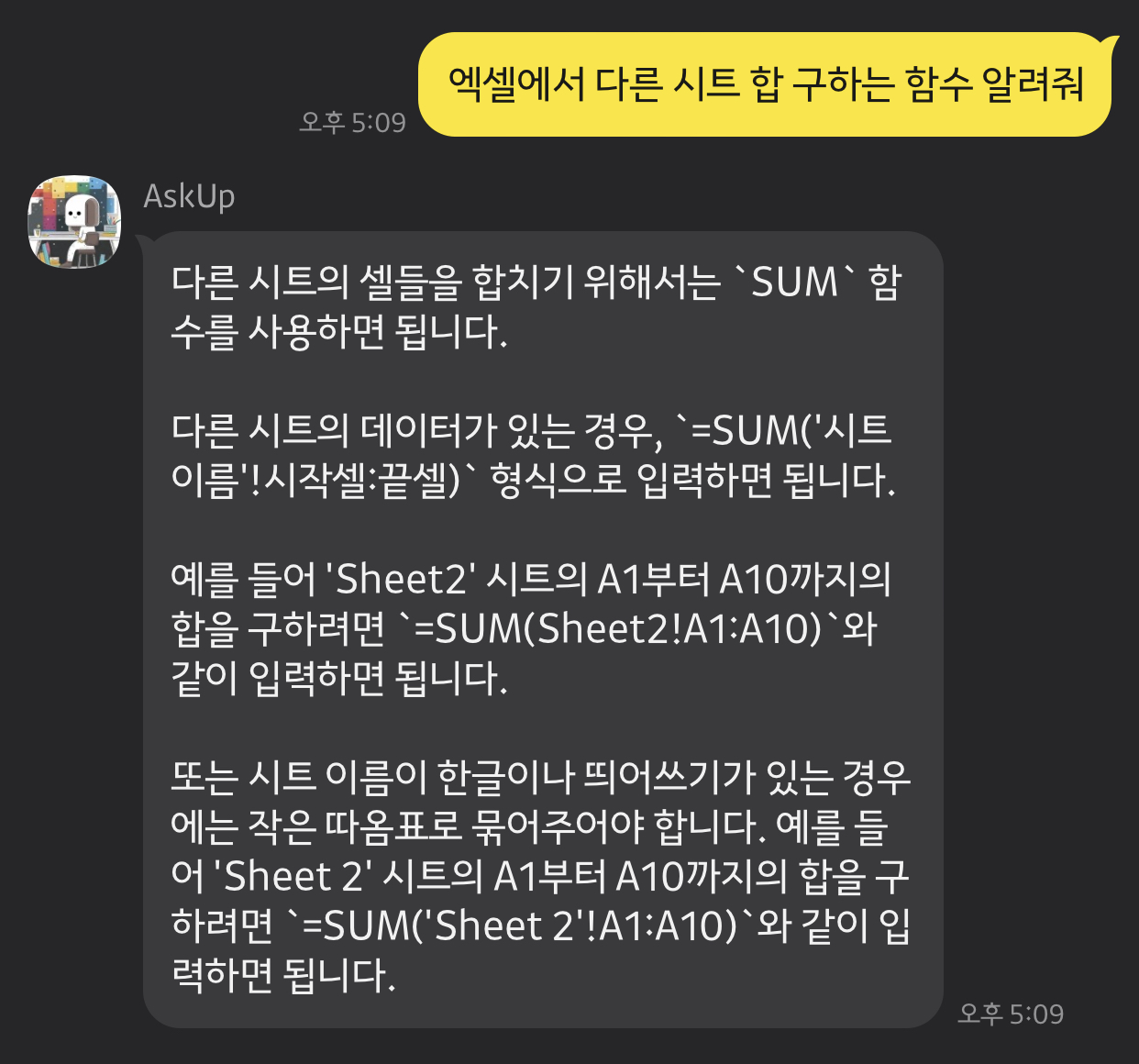교육기관은 G Suite를 간단한 도메인 인증 절차를 거치면 무료로 사용할 수 있습니다. G Suite는 구글의 기업용 애플리케이션서비스로, 클라우드 컴퓨팅, 생산성 및 공동 작업 도구, 소프트웨어 및 제품의 브랜드입니다(위키피디아, 2019). 한국에서도 여러곳의 초,중,고,대학에서 신청하고 사용중입니다. 현황은 아래 링크로 확인할 수 있습니다(출처: G suite for Education Korea 페이스북 그룹)
https://goo.gl/rCwHwb
업그레이드 방법은 여러 선생님들이 이미 공유를 해주셨습니다.(도메인 확인이 정상적으로 이루어지면 학교장 명의 메일 발송단계는 현재 생략되었습니다)
박종필 선생님 자료: https://jppark.smart89.com/g-suites
대구 구글&마이크로소프트 사이버학습 연구회 결과보고서: https://goo.gl/MYWeuY
그러나 위 방법으로는 경북교육청 소속 학교에서 업드레이드를 진행하기는 다소 정보가 부족합니다. 경북교육청의 경우 경북교육청 산하 교육기관 홈페이지를 경상북도교육청연구원 서버를 활용하여 학교통합홈페이지 지원센터를 통하여 일괄로 관리하고 있습니다. 또한 도메인도 일정한 패턴으로 지정해서 길게 사용중입니다.(예:http://school.gyo6.net/개별학교영문명칭)
따라서 일반적인 교육기관에서 사용하는 도메인은 개별학교에서 구매해서 사용하지 않는다면, 위와 같이 긴 도메인을 사용할 수 밖에 없습니다. 또한 G Suite for Education 서비스 신청시 위 도메인을 그대로 입력하면 인증도 잘 이루어지지 않습니다. 그래서 학교 기관명으로 도메인 사이트에 가입하고, 기관을 증명할 수 있는 사업자 등록증을 송부하여 가입을 하였습니다. 제한적 2단계 공공도메인에 속하는 교육기관 홈페이지는 해당 기관의 사업자등록증 확인을 통하여 가입이 되기때문에 대부분 학교의 영문 도메인 명칭은 가입이 가능합니다. 가끔 흔한 이름의 초등학교는 도메인이 이미 가입되어서 대쉬나 지역명을 덧붙여야 하는 경우도 있습니다.
도메인 가입이 완료되면 경북교육청 홈페이지 관리사이트에 G suite for Education 가입과 관련하여 게시글을 등록합니다.
학교통합홈페이지 지원센터는 각 학교에 배부된 관리자 계정(R100******)으로 로그인하여 관리자모드 접속이 가능합니다.

관리자모드 화면 상단 우측의 지원센터 수정요청 바로가기를 클릭합니다.

학교통합홈페이지 지원센터의 지원센터 메뉴 중 '구글앱스신청'게시판이 있습니다. 이 게시판에 학교별 G Suite for Education 신청사항을 입력하면 됩니다.

제가 등록한 글의 예시입니다. 처음에는 별도 도메인을 신청하지 않고 학교별로 배부된 긴 도메인으로 신청을 하였습니다. 신청이 되었더라도 기관 사용자의 도메인이 많이 길어졌을 것 같다는 생각도 듭니다.

글을 등록하면 2~3시간내로 담당자가 전화를 줍니다. 전화 통화 후 가입한 도메인 사이트의 접속정보를 알려드리면 도메인소유권에 필요한 메타테그를 수정해줍니다. 개별 선생님께서 하셔도 되지만 잘 모르신다면 저처럼 요청하시면 쉽게 해결됩니다. 도메인 소유권 확인이 되었다면 구글 메일을 수신하기 위하여 MX레코드를 추가해줍니다.(레코드값: https://support.google.com/a/answer/174125?hl=ko)

MX 레코드 추가 후 업드레이드 메일을 송부하면 4~5일 내로 업드레이드가 완료되었다는 메일이 수신됩니다.
나머지 절차는 제가 위에 올려드린 박종필 선생님과 대구 구글&마이크로소프트 사이버학습 연구회 결과보고서를 참고하시면 쉽게 진행이 가능하실 겁니다.
구글클래스룸의 기초 사용법은 아래 링크로 확인하실 수 있습니다(출처: G suite for Education Korea 페이스북 그룹 조재영 님)
https://goo.gl/49GpfU
경북교육청 소속의 많은 학교에서도 G Suite for Education 서비스에 가입하여 수업 및 업무에 도움이 되시길 바랍니다.